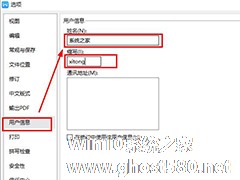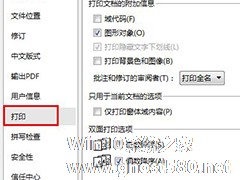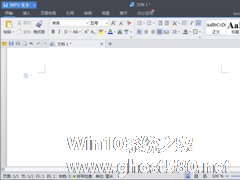-
在wps文字中如何更改用户信息?wps文字设置用户信息的方法
- 时间:2024-05-29 14:57:22
大家好,今天Win10系统之家小编给大家分享「在wps文字中如何更改用户信息?wps文字设置用户信息的方法」的知识,如果能碰巧解决你现在面临的问题,记得收藏本站或分享给你的好友们哟~,现在开始吧!
wps文字操作简单,功能丰富,非常适合我们日常办公编写文档,如果能掌握它的一些隐藏细节和技能,更能让你的文档锦上添花。比如,你知道怎样将一份文档的默认用户信息设置为自己吗?在一些场合,会需要规范文档的信息完整性,这时候如果你不会就尴尬了。不过现在好了,小编马上就为你分享在wps文字中如何更改用户信息。
方法步骤
1、首先打开一个你需要设置的wps文档,如图所示。

2、然后我们点击左上角的“文件”,在出现的下拉菜单中,点击选项。

3、接着这时在选项下,点击用户信息。

4、然后我们在用户信息栏内,输入自己的想设置的姓名或昵称后,点击右下角的确定即可。

以上就是关于「在wps文字中如何更改用户信息?wps文字设置用户信息的方法」的全部内容,本文讲解到这里啦,希望对大家有所帮助。如果你还想了解更多这方面的信息,记得收藏关注本站~
【Win10系统之家①独①家使用,转载请注明出处!】
相关文章
-
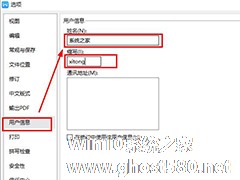
在wps文字中如何更改用户信息?wps文字设置用户信息的方法
wps文字操作简单,功能丰富,非常适合我们日常办公编写文档,如果能掌握它的一些隐藏细节和技能,更能让你的文档锦上添花。比如,你知道怎样将一份文档的默认用户信息设置为自己吗?在一些场合,会需要规范文档的信息完整性,这时候如果你不会就尴尬了。不过现在好了,小编马上就为你分享在wps文字中如何更改用户信息。
方法步骤
1、首先打开一个你需要设置的wps文档,如图所示... -
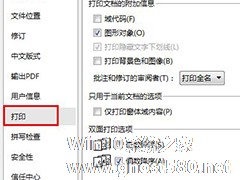
wps中怎样才能不打印隐藏文字?wps设置隐藏文字不打印的方法
在往期的wps教程中,小编跟大家分享了如何在wps文字中隐藏文档内容,学会了这招的很多用户也都在问小编另一个问题:如果在学习工作中,我们需要打印这些隐藏了文字的文档,怎样才能不打印出这些隐藏文字呢?今天小编就继续为大家解惑,分享wps设置隐藏文字不打印的方法。
方法步骤
1、在WPS文字中打开一篇已经隐藏好了答案的试题文档,把鼠标切换到功能区的“文件”选项卡,... -

现在的很多文档编辑器、输入法一般会自带一些数字编号,方便我们在编辑文档时,用于一些举例、罗列等情况,wps文字里也有系统自带的1到20的数字编号,其中圆圈数字编号又是比较受欢迎的形式。但如果我们需要的是20以上的数字编号呢?具备多种人性化设计的wps里当然也可以设置了,小编今天将告诉你如何在wps文字中插入20以上的数字编号。
方法步骤
1、打开WPS文字,进... -
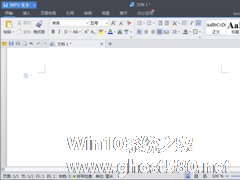
WPS办公软件页面排版看上去不协调怎么办?不着急,WPS页面设置可以帮助你解决这个问题,那么问题来了,WPS办公软件怎么进行页面设置呢?本文将以WPS文字软件为例,给大家介绍WPS页面设置的步骤。
1、在WPS中,WPS文字相当于Office中的MicrosoftWord程序,双击“WPS文字”程序创建文档,这里我们可以看到,WPS文字在界面上有很大的不同,比较符合中国人...